În multe cazuri, este convenabil să oferiți clienților cărți de club, cu care să le puteți căuta rapid în baza de date, utilizând un scaner de coduri de bare.
BasePlan acceptă această caracteristică. Ce este necesar pentru asta?
În primul rând, el avea nevoie de un scanner de coduri de bare. În principiu, puteți utiliza orice scaner USB, care funcționează ca o tastatură (de exemplu, scanner de coduri de scanat la calculator este introdus de la tastatura, așa cum au fost) și care știe cum să citească codurile COD-128 (EAN-128). Mai multe informații despre scanere pot fi găsite aici.
Nu pot fi achiziționate scanere scumpe, de exemplu aici sau pe avito.ru
După aceea, trebuie să configurați scanerul, mai multe despre aceasta sunt scrise în instrucțiunile atașate scanerului.
Următorul pas este să vă asigurați că câmpul cu numărul cardului este activat pentru a fi afișat în setările pentru cartea clientului (elementul "Setări" din colțul din dreapta sus, apoi butonul verde "Setările pentru cartea clienților" din stânga - trebuie să fie o bifă în fața câmpului "Numărul cardului").
Acum poți introduce numere de card. Dacă aveți deja carduri gata făcute, este suficient să introduceți numărul sub forma de editare sau crearea unui client în câmpul "Număr de card".
Unde pot găsi numărul cardului?

În exemplul de mai sus, pe card există un cod de bare, iar sub el valoarea este 68001001. Această valoare trebuie să fie introdusă în câmpul "Număr de card".
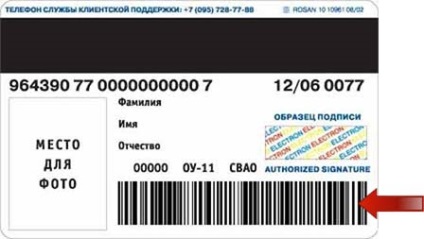
ATENȚIE! Fiecare client trebuie să aibă un număr de card unic - nu trebuie să existe repetări. Dacă numărul de card specificat există deja cu alt client, sistemul va genera o eroare.
Dacă nu aveți carduri de club gata făcute, puteți să o faceți cu ușurință în BasePlan - lângă câmpul "Număr de cartelă" sub forma editării clientului (dacă acest câmp nu este completat) există un buton "Alocați numărul".
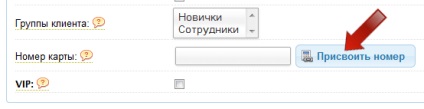
Când faceți clic pe acesta în câmpul "Număr de card", va fi înlocuit un număr unic din cifre, de exemplu 000000049 și atribuit clientului. Butonul se schimbă într-unul nou - "Card de imprimare".
Când faceți clic pe el într-o fereastră separată, se va deschide formularul de configurare a cărții de club.
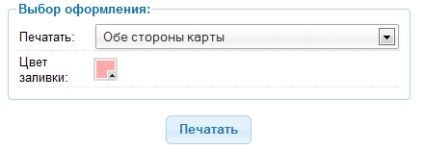
În formularul apărut este necesar să alegeți culoarea umplerii părții frontale și tipul cardului tipărit - puteți imprima fie o hartă față-verso în format PDF:
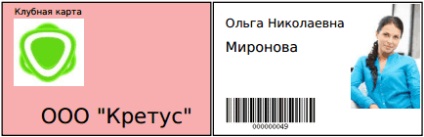
Sau un card cu o singură cale (numai versiunea cu numele, fotografia și codul de bare) sau doar un cod de bare în format grafic PNG.
Fișierul PDF rezultat cu cardul de club terminat poate fi imprimat, tăiat, îndoit și, de preferință, laminat pentru siguranță.
Puteți căuta un client în baza de date de pe cardul clubului în trei moduri:
* Dacă nu aveți un scanner de coduri de bare, este posibil câmp pentru a căuta rapid, introduceți numărul de card și apăsați Enter - dacă aveți un client cu un astfel de card, el va găsi cartea sa de scurt va fi afișat pe ecran.
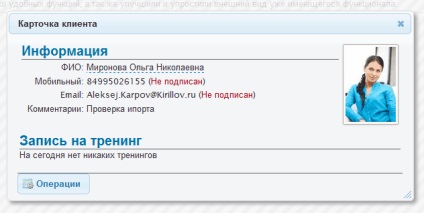
* Dacă aveți un scaner, și este configurat astfel încât să nu trimite scanare prefix (de exemplu, o comandă specială la numărul scanat - de obicei, asa ca toate scanerele cu setările implicite), trebuie să faceți clic în caseta de căutare rapidă și scanați scanerul de card - cod Acesta va fi introdus automat în acest domeniu, iar sistemul va căuta - la fel ca în paragraful de mai sus
* Dacă aveți un scaner configurat pentru a trimite prefixul (conform setărilor recomandate), trebuie doar pentru a scana cardul de club - nu este nevoie să faceți clic oriunde pentru acest lucru sau ceva pentru a alege. Principalul lucru pe care o filă de browser BasePlan a fost activă și afișată pe fereastra nebylo ecran cu fundal întunecat (fereastră modal - la fel ca în imaginea de mai sus cu cardul de client).
Dacă nu ați găsit răspunsul - scrieți în sprijin!
Trimiteți-le prietenilor: